Haga que las imágenes, los gráficos u otros objetos se alineen en la página o entre sí mediante los comandos "ajustar a".
Las opciones de Ajustar a solo funcionan en diseño de impresión.
Activar las opciones de ajuste
-
Seleccione un gráfico, imagen u objeto en el documento.
-
En el extremo derecho de la cinta de opciones, seleccione Formato > Alinear > Configuración de la cuadrícula.
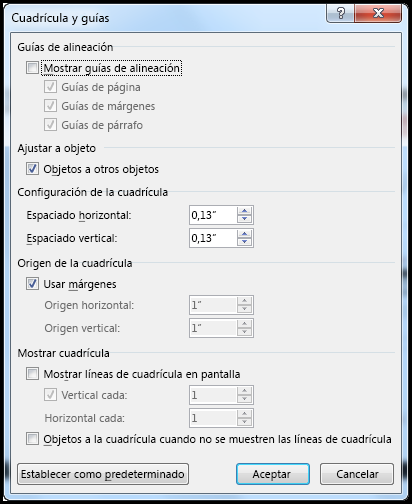
Aparecerá el cuadro de diálogo Cuadrícula y guías .
-
Active una o ambas de estas opciones:
Opción
Descripción
Ajustar objetos a la cuadrícula cuando no se muestran las líneas de cuadrícula
Coloca un objeto en la intersección más próxima de la cuadrícula incluso cuando la cuadrícula no es visible.
Ajustar objetos a otros objetos
Alinear un objeto con otros objetos mientras lo arrastra en pantalla.
Desactivar las opciones de ajuste
-
Haga clic en un gráfico, imagen u objeto del documento.
-
En el extremo derecho de la cinta de opciones, seleccione Formato > Alinear > Configuración de la cuadrícula.
Aparecerá el cuadro de diálogo Cuadrícula y guías .
-
Para desactivar la configuración Ajustar objetos a la cuadrícula cuando no se muestren las líneas de cuadrícula o Ajustar objetos a otros objetos , desactive la casilla correspondiente.
Ajustar el tamaño de la cuadrícula
Puede cambiar la distancia entre las líneas de cuadrícula que se muestran en la página ajustando el espaciado horizontal y vertical.
-
Seleccione un gráfico, imagen u objeto en el documento.
-
En el extremo derecho de la cinta de opciones, seleccione Formato > Alinear > Configuración de la cuadrícula.
-
En Configuración de la cuadrícula, cambie la medida en el cuadro Espaciado horizontal o Espaciado vertical .
Puede escribir una medida en el cuadro o usar la flecha arriba o abajo del lado derecho del cuadro.
Sugerencias sobre la cuadrícula y las guías
-
Para anular de forma temporal las opciones de ajuste, mantenga presionado ALT mientras arrastra el gráfico, la imagen o el objeto.
-
Si quiere que la configuración actual del cuadro de diálogo Cuadrícula y guías sea la predeterminada para todos los documentos, haga clic en Establecer como predeterminado.
-
De forma predeterminada, las formas y otros objetos se ajustarán a la intersección más próxima de líneas de la cuadrícula únicamente si la cuadrícula es visible. Puede cambiar esta configuración activando la casilla Ajustar objetos a la cuadrícula cuando no se muestren las líneas de cuadrícula.







